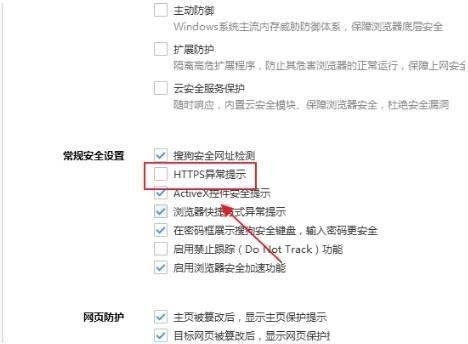MAC怎么录屏?苹果电脑录屏教程
- 编辑:飞飞系统
- 时间:2020-08-20
MAC怎么录屏?录屏这一操作可以让我们将电脑手机上的一些操作全部拍摄下来,然后分享给别人观看,是超级好用的一个功能。那么在苹果电脑系统中该如何进行录屏呢?其实苹果电脑中自带的QuickTime Player的是可以进行录屏的,很多用户都不知道吧,下面飞飞系统小编给大家介绍下苹果电脑录屏教程,希望大家会喜欢!
1、首先进入应用程序文件夹,打开QuickTime Player;
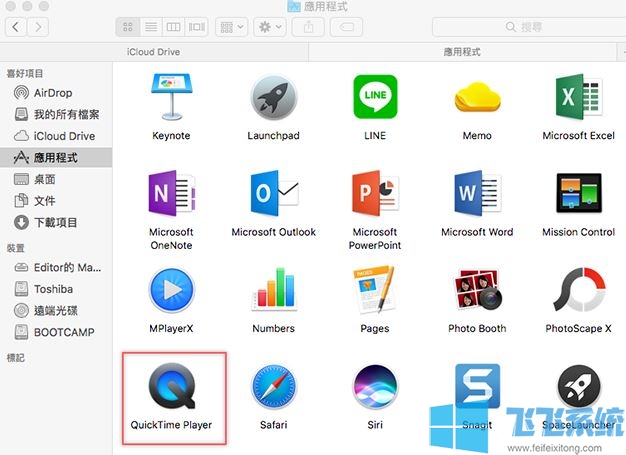
2、点击左上角的文件-新增屏幕录制;

3、此时会出现一个小窗口,点击圆形按钮旁边的菜单可以选择麦克风来源,如图所示:
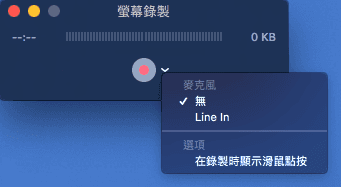
4、点击鼠标左键是录制全屏幕,如果只想录制部分区域,可以用自行用鼠标截取录制的部分。

5、录制完成后视频文件格式是MOV,如果想要改成MP4,请点击右键找到“为所选的视频文件编码”。在“Setting”选择“720p”,调整画质后按继续,然后将扩展名改成「.mp4」即可。
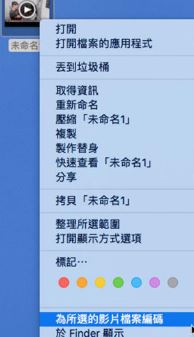
以上便是飞飞系统小编给大家分享介绍的苹果电脑录屏教程,感兴趣的用户快去试试吧~
苹果电脑录屏教程
1、首先进入应用程序文件夹,打开QuickTime Player;
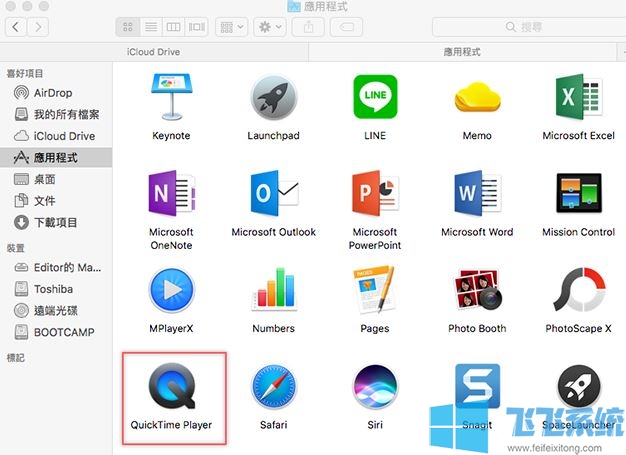
2、点击左上角的文件-新增屏幕录制;

3、此时会出现一个小窗口,点击圆形按钮旁边的菜单可以选择麦克风来源,如图所示:
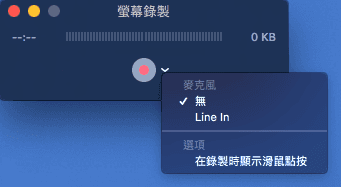
4、点击鼠标左键是录制全屏幕,如果只想录制部分区域,可以用自行用鼠标截取录制的部分。

5、录制完成后视频文件格式是MOV,如果想要改成MP4,请点击右键找到“为所选的视频文件编码”。在“Setting”选择“720p”,调整画质后按继续,然后将扩展名改成「.mp4」即可。
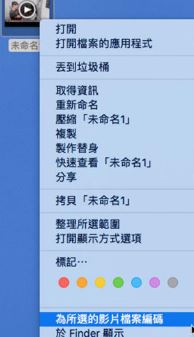
以上便是飞飞系统小编给大家分享介绍的苹果电脑录屏教程,感兴趣的用户快去试试吧~